电脑中如何使用自带工具将图片由彩色变为黑白
当我们在使用电脑处理图片的时候,如果想要使用自带的工具将彩色的图片变为黑白图片的话,应如何操作呢?接下来就由小编来告诉大家。
方法1:利用电脑自带的“图片”工具
1. 第一步,打开电脑后,找到想要处理的图片,右键点击后,选择菜单中的打开方式选项。

2.第二步,在次级选项卡中,点击图片选项。
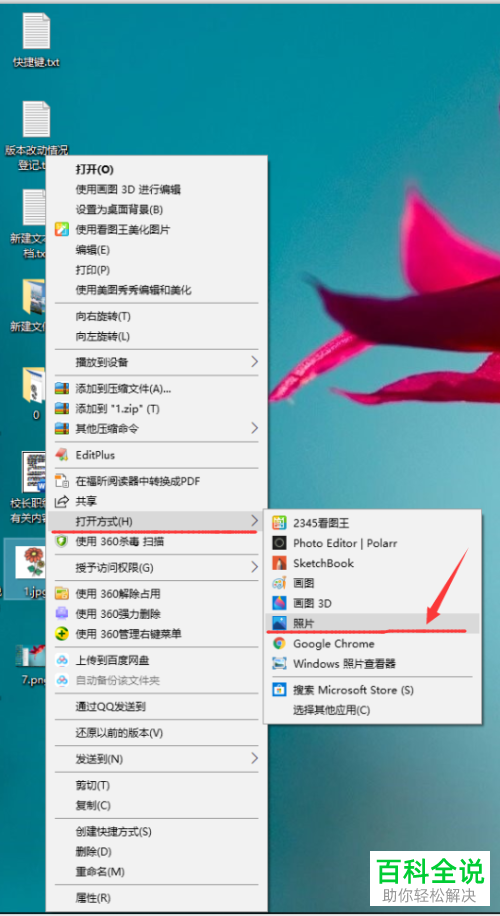
3. 第三步,点击照片按钮后,将进入图片工具界面,然后点击右上角的编辑&创建按钮。
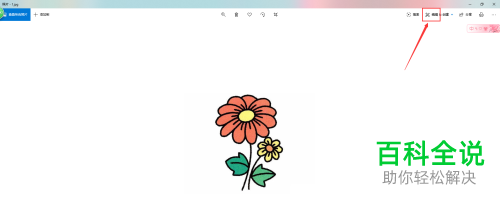
4.第四步,在下拉菜单中,点击编辑按钮。
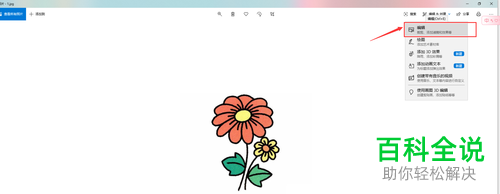
5.第五步,进入编辑页面后,点击正上方的调整按钮,然后在右侧点击颜色按钮,并点击颜色属性中间的白色调节框,将其调整至最左侧,这样图片就变成了黑白。
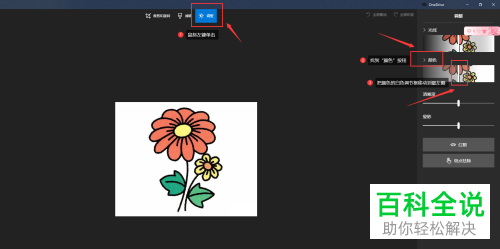
6. 第六步,点击页面右下角的保存副本按钮,即可获得黑白图片了。

方法2:利用word处理彩色图片
1. 第一步,打开电脑,创建一个word文档,然后导入想要处理的彩色图片。
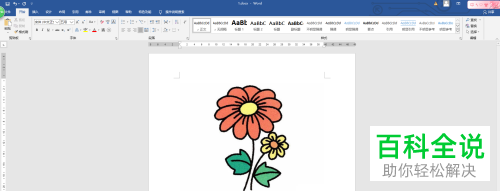
2. 第二步,使用鼠标左键,双击图片,然后点击上方菜单栏中的格式选项。
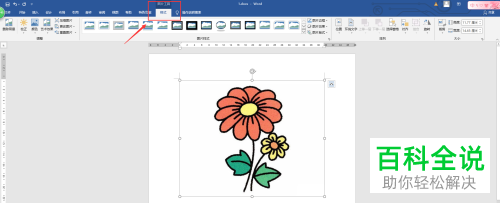
3. 第三步,在格式菜单栏中,点击颜色按钮。
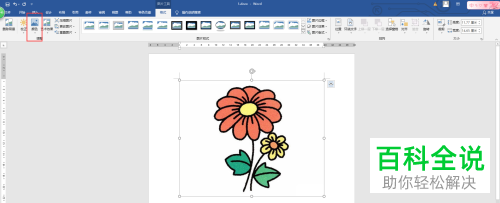
4. 第四步,在颜色的下拉菜单中,找到颜色饱和度一栏,然后点击最左侧的黑白格式图标,这样图片就变成了黑白。
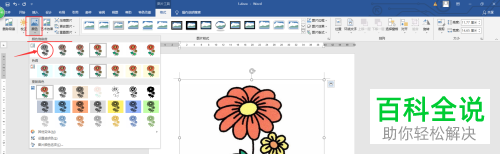
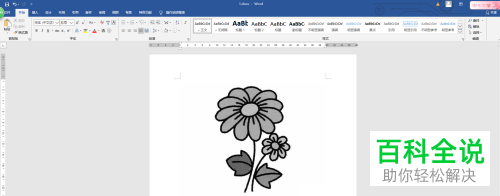
5. 第五步,右键点击图片,然后在弹出的菜单中,点击另存为图片按钮即可。
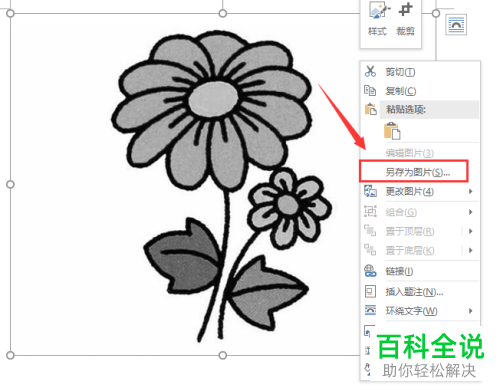
以上就是小编为大家带来的使用电脑中自带的工具来将彩色图片变为黑白图片的方法。
赞 (0)

